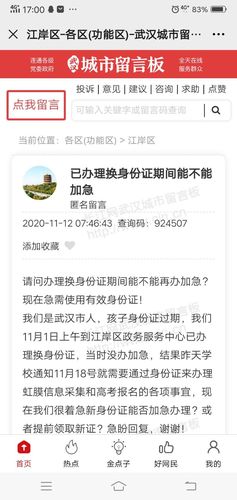大家好,很多同學都說函數難學,一學就頭疼!
其實,有些函數,它們的基礎用法并不難,比如 Vlookup 函數。
遇到需要查詢匹配的問題,簡直不要太好用。
例如,可以用來核對數據,在多個表格之間快速導入數據等。
今天,就來仔細講一講,Vlookup 函數的基礎用法!

先給你們簡單介紹一下 Vlookup 函數。
它的基本語法:
=VLOOKUP(lookup_value,table_array,col_index_num,[range-lookup])
▲ 左右滑動查看
有 4 個參數:
參數 1:要查找的值;
參數 2:要查找的區域;
參數 3:返回數據在查找區域的第幾列數;
參數 4:精确匹配/近似匹配。
通俗一點來講,就是在解決 4 個問題:
❶ 找什麼?
❷ 上哪找?
❸ 找第幾列?
❹ 怎麼找?

來舉個例子,加深理解。
我們要從下圖中找到和男俠對應的女俠,然後在「Sheet1」中填寫。

先輸入 Vlookup 函數:
=Vlookup(
找的是男俠的女伴,所以第 1 參數就是「男俠」,選中第一個男俠「喬峰」,即 A3 單元格。

公式:
=Vlookup(A3,
找到參數表,即「Sheet2」,點擊;
選中查找區域,B、C 兩列,也就是第 2 參數。

公式:
=Vlookup(A3,Sheet2!B:C
這裡說明一下,查找區域裡面需要同時包含「查找值」和「返回值」。
如下圖:


上文中,我們選取了 B、C 兩列,那麼,B 列就是第 1 列,C 列就是第 2 列。


女俠在 C 列,所以輸入數字 2。
公式:
=Vlookup(A3,Sheet2!B:C,2
在公式裡,用「1」代表近似匹配,用「0」代表精确匹配。
因為是找特定對象,所以輸入「0」。
公式:
=Vlookup(A3,Sheet2!B:C,2,0)
(整套公式表示:在工作表「Sheet2」中查找男俠,找到後,返回對應的女俠。)
回車!下拉填充,搞定~

▋Vlookup 的 4 個參數:
❶ 找什麼?
❷ 上哪找?
❸ 找第幾列?
❹ 怎麼找?
好啦,Vlookup 函數的基礎用法,你們學會了嗎?
喜歡就關注我吧,每天分享職場知識,辦公技巧!
,更多精彩资讯请关注tft每日頭條,我们将持续为您更新最新资讯!